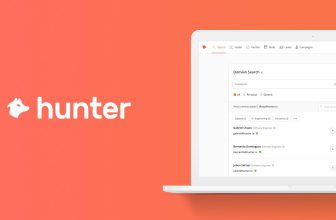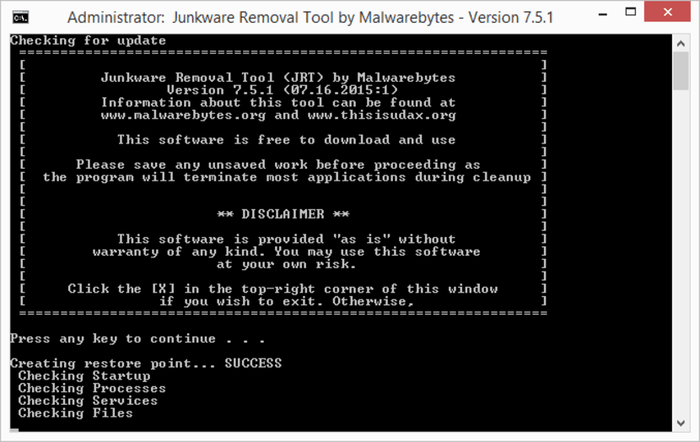
Junkware Removal Tool es otra de las utilidades de seguridad para eliminar malware que tienes a tu disposición. Se trata de una herramienta potente y la debes usar bajo tu responsabilidad ya que, si eliminas elementos que no sean amenazas reales, podrías dejar tu sistema inutilizable. Está especializada en detectar y eliminar adware, barras de herramientas maliciosas para navegadores webs, PUP o programas potencialmente no deseados instalados en tu equipo, etc.
Debes tener en cuenta que JRT está descontinuada, es decir, sus desarrolladores no han continuado con su desarrollo. Por tanto, ha quedado algo obsoleta. Eso quiere decir que las nuevas amenazas para las que no estuviese preparado podrían pasar inadvertidas para Junkware Removal Tool. No obstante, aún es válida para ciertas circunstancias y para el sistema operativo Microsoft hasta la versión 10 (incluida).
¿Cuáles son esas molestas amenazas de las que podrías deshacerte con Junkware Removal Tool? Pues, entre ellas, están Ask Toolbar, Babylon, Browser Manager, Claro / iSearch, Conduit, Coupon Printer for Windows, Crossrider, Facemoods, Funmoods, iLivid, IncrediBar, MyWebSearch, Searchqu, Web Assistant, etc. Estas suelen ser muy persistentes y no se eliminan fácilmente sin herramientas como esta.
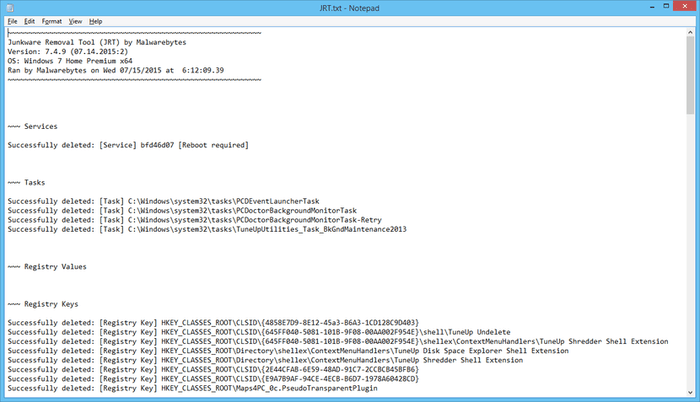
Cómo se usa Junkware Removal Tool
Para usar el programa JRT y eliminar los rastros de estos programas molestos, sus archivos infectados, claves de registro generadas, y demás, solo tienes que seguir los siguientes pasos:
- Malwarebytes retiró su mantenimiento desde 2017, por lo que ahora podrás descargarla desde fuentes no oficiales.
- Una vez descargado puedes ejecutarlo como administrador para iniciar el análisis. Importante hacerlo como administrador o no será efectivo.
- Presiona cualquier tecla para iniciar el análisis.
- Dependiendo de lo que encuentre durante el análisis podría pedirte que reinicies el sistema para proseguir con el análisis o no. Si te lo pide, hazlo…
- Tras finalizar, después de algunos minutos, te indicará que el análisis ha finalizado satisfactoriamente. Y te indicará que hay un archivo llamado JRT.txt con el registro en tu escritorio de Windows.
- Puedes abrir JRT.txt con cualquier editor de texto para ver lo que ha hecho en tu sistema durante el análisis…
Un procedimiento muy sencillo, la única pega es que está en inglés. Pero por lo demás es intuitivo.